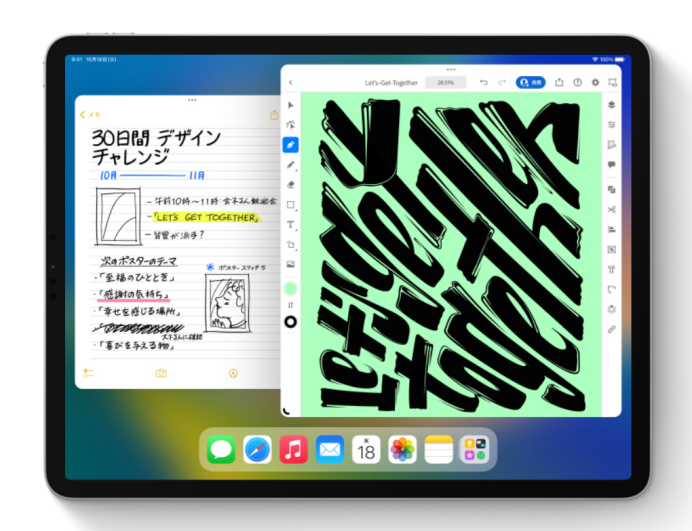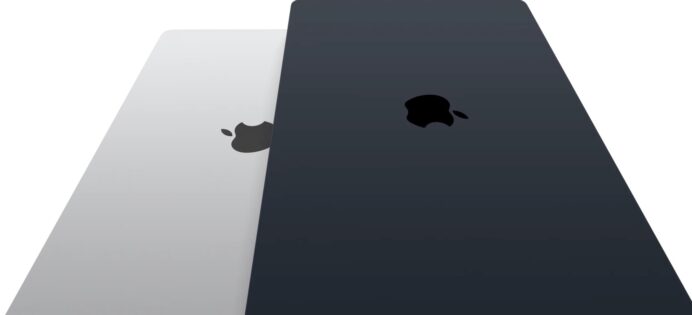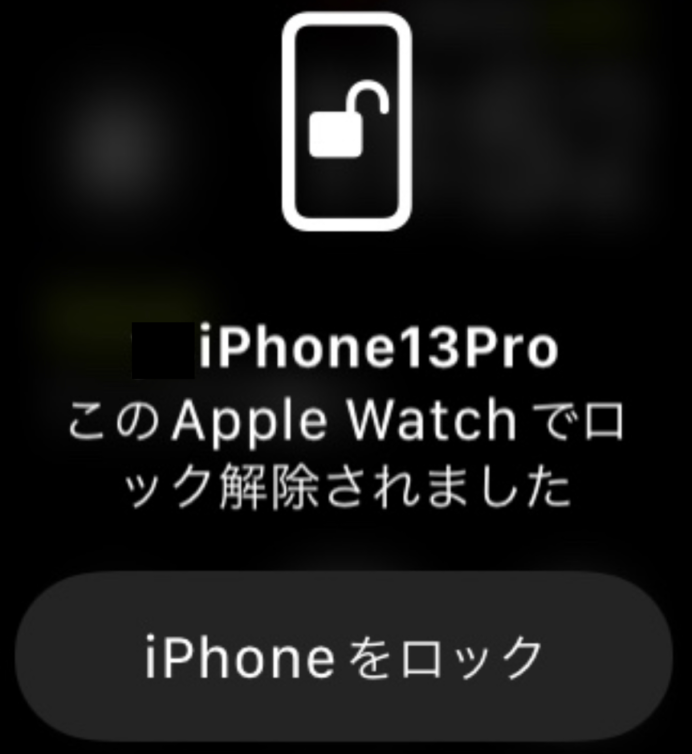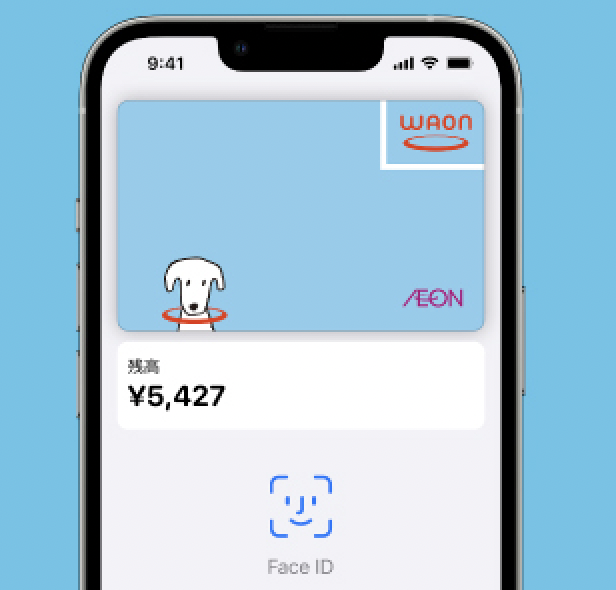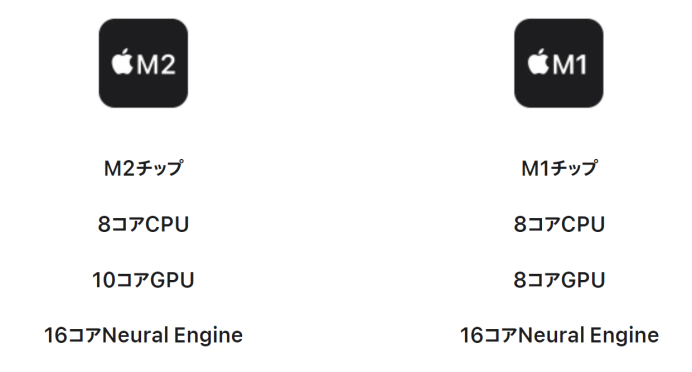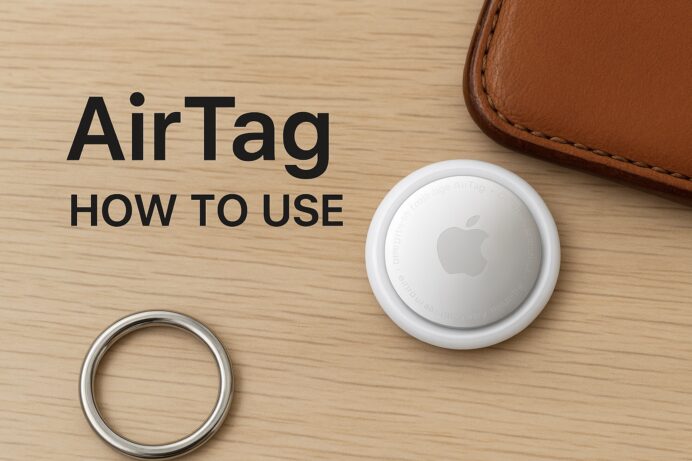
AirTagって何?どこが便利なの?
AirTag(エアタグ)は、Appleが開発した小型の紛失防止デバイスで、鍵や財布、バッグなどに取り付けておくことで、iPhoneの「探す」アプリから位置を特定できる便利なアイテムです。Bluetoothと超広帯域(UWB)技術を活用し、近くにある場合は正確な方向と距離を表示してくれます。さらに、紛失モードをオンにすると、誰かがAirTagを見つけたときに自動で通知を受け取ることができるのも大きな魅力。iCloudとの連携で、Apple製品ユーザーなら設定も簡単です。日常の「うっかり忘れ」を防ぎ、持ち物の管理がぐっとラクになるのがAirTagの最大の利点です。
基本使い方:iPhoneでセットアップ&登録する方法
AirTagのセットアップはとても簡単で、Apple製品らしい直感的な操作で完了します。まず、AirTagを箱から取り出して保護シートを引き抜くと自動的に電源が入ります。次に、iPhoneをAirTagの近くに持っていくと画面に「接続」というポップアップが表示されるので、画面の案内に従って登録を進めましょう。AirTagには「鍵」「財布」「バッグ」などの名前をつけることができ、複数台管理も可能です。登録後は「探す」アプリに表示され、リアルタイムで場所を確認できます。ペアリングが完了したら、すぐに持ち物に取り付けて使い始められるのが魅力です。
箱から出して準備→iPhoneで「探す」に追加する手順
AirTagを開封したら、まず本体に巻かれているフィルムを外し、電池接点の保護シールを引き抜きます。これでAirTagが起動し、iPhoneが自動的に検出します。画面上に「AirTagを接続しますか?」と表示されたら「接続」をタップ。続いて名前の設定を行い、「鍵」や「財布」など使いたい用途を選びましょう。最後にApple IDに紐づけて登録完了です。登録後は「探す」アプリで位置情報を確認できるようになり、紛失時には「サウンド再生」や「経路案内」も利用できます。初心者でも1分程度で完了するほどシンプルな手順です。
日常で使う設定(例えば鍵・バッグ・財布に付ける)と実例
AirTagは日常のさまざまなシーンで活躍します。鍵に取り付けておけば、出かける前に「探す」アプリで音を鳴らしてすぐに見つけられます。財布やバッグに入れておけば、置き忘れた場所をマップで確認でき、移動履歴から最後にあった地点もわかります。旅行時はスーツケースに入れておくことで、空港での紛失防止にも役立ちます。また、ペットの首輪に装着しているユーザーも多く、位置情報で安心を得られます。使い方次第で「なくしたかも…」の不安を減らし、日々の生活がぐっと快適になります。
紛失防止&活用術:AirTagを活かす場面とコツ
AirTagの魅力は、単なる“忘れ物防止タグ”にとどまらないところです。日常のちょっとした不安や不便を解消してくれる頼もしい相棒として、さまざまな使い方ができます。特に、鍵や財布など「毎日使うけれど失くしやすいもの」に取り付けておけば、探す時間を大幅に減らせます。さらに、通知機能や音を鳴らす機能を組み合わせることで、外出先でも安心して管理可能。うっかり忘れを防ぐコツは、AirTagを“生活動線上で使うアイテム”につけること。バッグやパスケース、イヤホンケースなどに付けておくと、紛失リスクを大幅に軽減できます。
失くしがちな物に付けるメリットと実践例
AirTagを失くしやすい持ち物に付けることで、紛失のストレスを減らせるのが最大のメリットです。たとえば、鍵につけておけば玄関で探し回る必要がなくなり、財布に入れておけば外出先で置き忘れたときもすぐに場所を確認できます。バッグやリュックに入れておけば、カフェや電車の座席に置き忘れても「探す」アプリで最後の位置を追跡可能。旅行中のスーツケースに入れておけば、荷物が遅延・誤配送された際にもすぐに位置が把握できます。AirTagは小型・軽量でどこにでも付けられるので、日常生活の“うっかり”を未然に防ぐ強力なツールです。
通知・音・位置特定の活用法+注意点
AirTagは「探す」アプリを通じて音を鳴らしたり、精密な位置情報を表示したりできるのが大きな強みです。例えば、部屋の中でどこに置いたか忘れた場合は「サウンドを再生」機能で音を鳴らせばすぐに見つけられます。外出中に忘れた場合でも、他のAppleデバイスを通じて匿名で位置を共有してもらえるため、広範囲の紛失にも対応可能です。ただし、AirTagは金属製品や厚い布の奥などに隠すと電波が届きにくくなるため、装着位置には注意が必要です。また、第三者の追跡に使われないよう、Appleが提供する「不明なAirTag検出通知」も理解しておくと安心です。
おすすめアクセサリー:ケース・キーリング編
AirTagはそのままでも使えますが、実際には「どう持ち運ぶか」で使いやすさが大きく変わります。特に、キーリングやケースは見た目と利便性の両立に欠かせないアイテムです。Apple純正のレザーキーリングは高級感があり、耐久性も抜群。対してサードパーティ製は、デザイン性やカラーバリエーションが豊富で、好みに合わせて選べるのが魅力です。特にバッグやペット用タグなど、用途に応じて最適なアクセサリーを選ぶと、AirTagをもっと便利に・おしゃれに使いこなせます。
ケース選びのポイント(耐久性・素材・デザイン)
AirTagケースを選ぶ際に重視したいのは、「落としても壊れない耐久性」と「使用シーンに合う素材」です。レザー素材は高級感があり、鍵や財布に付けても違和感がありません。一方、シリコン製は軽くて衝撃吸収性が高く、日常使いに最適。金属製のケースは頑丈でアウトドアシーンにもおすすめです。また、デザイン面では、カラーや形状を自分の持ち物に合わせることで統一感が出て、見た目にも楽しく使えます。汚れにくいコーティング付きのものを選ぶと長持ちしやすいです。
人気ケース5選&用途別おすすめ(バッグ・旅行・自転車)
AirTagのケースは、見た目のおしゃれさだけでなく、使うシーンに合った機能性も重要です。バッグに付けるなら、カラビナ付きや革素材で高級感のあるタイプが人気です。旅行では、スーツケースに取り付けやすい頑丈なシリコン製やメタルフレームタイプが重宝します。自転車には、防水性能が高く、フレームやサドル下に目立たず装着できるタイプが便利。特に最近はデザインも豊富で、Apple純正以外にも高品質なブランドが増えてきました。見た目と実用性を両立させることで、AirTagをよりスマートに活用できます。用途に合わせて複数持っておくのもおすすめです。
競合スマートタグとの比較:AirTagの強み・弱み
AirTagはApple製品との連携力が圧倒的で、iPhoneユーザーにとってはほぼ最適解といえるスマートタグです。とはいえ、TileやGalaxy SmartTagといったライバルも存在します。それぞれに特徴があり、どれが“ベスト”かは使う環境によって変わります。ここではAirTagの強みと弱みを整理しながら、他のスマートタグと比較してみましょう。
代表的なスマートタグ(例:Tile/Galaxy SmartTag)との機能比較
TileはAndroidでも使える汎用性が高く、Galaxy SmartTagはSamsung製デバイスとの相性が抜群です。一方、AirTagはAppleの「探す」ネットワークを活かして、圧倒的な精度で位置を特定できます。特に近距離での「正確な場所を探す」機能はU1チップを搭載したiPhoneでしか使えない利点です。ただし、AirTagはiPhone専用設計のため、Androidユーザーには不向きという弱点も。選ぶ際は、自分のスマホ環境に合ったデバイスを選ぶことがポイントです。
どちらを選ぶか?使い方・環境別の判断基準
iPhoneユーザーならAirTag一択といっていいほど使い勝手が良く、ペアリングもスムーズ。Apple IDと紐づくことでセキュリティ面も強固です。一方で、Androidユーザーや複数のOSを使い分けている人にはTileが向いています。また、Galaxy端末中心の人はSmartTagを選ぶと統合操作が可能。つまり、使う環境と目的で最適な選択が変わります。Apple製品中心のライフスタイルならAirTag、幅広い互換性を求めるならTileを選ぶのが賢い判断といえます。
今日から使えるチェックリスト&活用プラン
新しいガジェットやデバイスを手に入れたら、まずは基本のチェックリストに沿ってセットアップすることが成功の鍵です。電源を入れ、OSやアプリを最新にアップデート、アカウント連携や通知設定を整えるだけでも、日常使用でのトラブルを大幅に減らせます。その後は紛失防止やセキュリティ設定、バックアップの確認も忘れずに。さらに、ケースやスタンド、ケーブルなどのアクセサリーを活用することで、使い勝手が格段に向上します。今日からすぐに使えるステップを踏むことで、購入初日から安全かつ快適に活用できます。
セットアップ~活用までの基本手順チェックリスト
新しいデバイスやガジェットを使い始める際は、まず基本のセットアップ手順を確認することが重要です。初期設定では、電源オン、OSやアプリのアップデート、アカウント連携、通知設定を順番に行いましょう。その後、位置情報やプライバシー設定も確認すると、日常使用でのトラブルを防げます。また、デバイス登録やバックアップの設定も忘れずに。チェックリスト形式で一つずつ確認すれば、初期トラブルを最小限に抑えながらスムーズに活用を始められます。
紛失防止からアクセサリー活用までの実践プラン3ステップ
まず第一ステップは「紛失防止」。スマートタグやアプリの位置情報機能を活用し、デバイスを置き忘れない環境を整えましょう。第二ステップは「日常活用の最適化」。通知設定やショートカット機能をカスタマイズして、自分のライフスタイルに合わせた効率的な使い方を実現します。第三ステップは「アクセサリー活用」。ケース、スタンド、ケーブル類をうまく組み合わせることで、使いやすさや持ち運びの便利さが格段に向上します。この3ステップを順に実行することで、購入初日から快適で安全な使用環境が整います。